드로잉 소프트웨어는 모든 지망생 디지털 아티스트에게 필수적인 도구입니다. 최신 드로잉 소프트웨어를 사용하면 사용자는 스케치, 일러스트레이션 또는 다이어그램과 같은 완성된 아트워크를 생성, 편집 및 게시할 수 있습니다. 그러나 선택할 소프트웨어에 대한 결정은 비용이 많이 들 수 있으므로 많은 사용자가 무료 그리기 소프트웨어를 사용하는 이유입니다.
Roku에서 Netflix 계정을 변경하는 방법

이 기사에서는 현재 사용 가능한 가장 인기 있는 무료 그리기 소프트웨어 프로그램을 살펴보겠습니다.
단
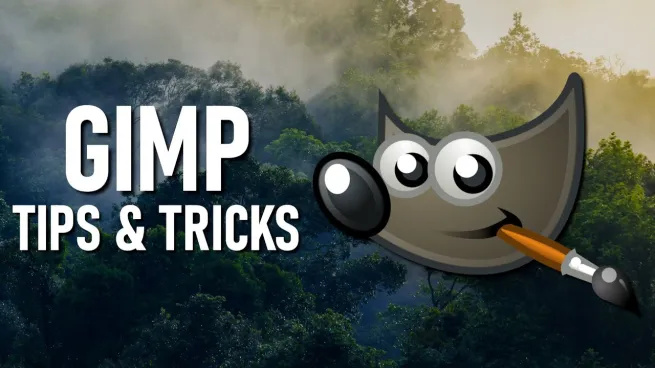
단 사진과 이미지를 만들고 관리하기 위한 무료 오픈 소스 드로잉 소프트웨어입니다. 강력하고 다양한 작업을 처리할 수 있는 작업량은 단순한 페인트 작업에서 복잡한 사진 작업 등까지 다양합니다.
애드온 또는 확장 기능과 함께 추가 기능을 제공하도록 설계되었으며 다양한 파일 형식을 처리합니다. 이와 같이 Gimp는 Photoshop의 경쟁자로 간주됩니다.
장점:
- 오픈 소스 및 무료 사용
- 좋은 도구와 기능으로 다재다능한 소프트웨어
- 고품질 이미지 편집
단점:
- 미숙련자를 위한 가파른 학습 곡선
- 디자이너나 일러스트레이터가 사용하는 일부 파일 형식을 지원하지 않습니다.
쓰러뜨리다

쓰러뜨리다 무료 오픈 소스 드로잉 소프트웨어의 또 다른 조각입니다. 또한 시스템 요구 사항을 너무 많이 요구하지 않습니다. Krita는 배우기 쉬운 것으로 간주되어 초보자에게 이상적입니다. 사용자 친화적이며 필요에 따라 화면을 설정하는 방법을 선택할 수 있습니다. Adobe Illustrator와 유사하지만 Krita는 창의성의 비용 및 범위와 관련하여 더 나은 선택입니다.
드로잉 소프트웨어를 사용해 본 경험이 없다면 Krita와 같은 무료 옵션을 사용하는 것이 좋습니다. 이렇게 하면 힘들게 번 현금을 사용하기 전에 도구에 대해 자세히 알아볼 수 있습니다.
장점:
- 훌륭한 페인팅 도구
- 오픈 소스 및 무료 사용
- 애니메이션을 만들 수 있습니다.
단점:
- 초보자를 위한 튜토리얼이 많지 않음
- 오래된 PC와 충돌하는 경향이 있습니다.
- 사진 편집 기능이 열악합니다.
아트위버 무료
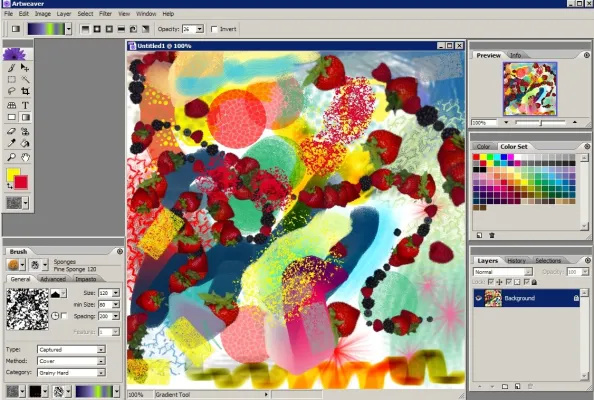
아트위버 무료 Windows용 래스터 그래픽 편집기입니다. Adobe Photoshop 및 Corel Painter와 같은 상용 프로그램에 익숙한 사용자는 이 소프트웨어를 사용하는 방법을 쉽게 찾을 수 있습니다. Artweaver에는 Free와 Plus의 두 가지 버전이 있습니다. 당연히 무료 버전에는 플러스 버전만큼 많은 기능이 포함되어 있지 않습니다. 그러나 평가판 기간 동안 도구에 대해 자세히 알아볼 수 있습니다. 그런 다음 그림이나 드로잉에 대한 대안을 선택하거나 업그레이드할지 여부를 결정할 수 있습니다.
장점:
- 디지털 아트워크를 위한 다재다능한
- 사용자 정의 및 사용자 친화적
- 사실적인 회화 능력으로 유명
단점:
- 더 큰 파일로 작업하면 문제가 발생할 수 있습니다.
- 최신 소프트웨어만큼 다재다능하지 않음
- 무료 버전에는 제한이 있습니다
스케치북

스케치북 PC와 전자계산기가 상용화되기 전인 1963년에 출시되었습니다. 오랜 역사를 가지고 있기 때문에 잘 구축되고 문제가 없으며 사용하기 쉬울 것이라고 기대할 수 있습니다. 고맙게도 그것이 가장 확실합니다. Google 'Sketchpad online'에서 첫 번째 항목을 클릭하면 Sketchpad가 어떤 것인지 알 수 있습니다. 다운로드할 소프트웨어가 없으며 인터넷에 연결된 모든 장치에서 사용할 수 있습니다. 이 모든 것이 협업과 공유를 촉진합니다.
Sketchpad는 아마도 진지한 예술 작품에 사용하는 소프트웨어라기보다는 재미있고 엔터테인먼트적인 도구일 것입니다.
장점:
- 사용하기 쉽고 시작하기
- 모든 장치에서 온라인으로 사용할 수 있습니다.
단점:
- 기본 기능
- 인터넷 연결로 인한 제한
잉크스케이프
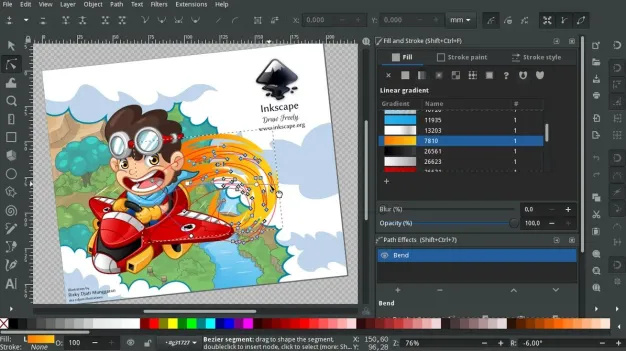
잉크스케이프 상당히 강력한 시스템이 필요한 오픈 소스 벡터 그래픽 편집기입니다. 이 소프트웨어를 고려하고 있다면 다운로드를 시작하기 전에 요구 사항을 확인하십시오. 드로잉 소프트웨어를 사용해 본 경험이 있다면 잉크스케이프는 초보자에게 더 적합하기 때문에 적합하지 않을 수 있습니다. 벡터 그래픽 프로그램인 Inkscape를 사용하면 품질 손실 없이 다양한 크기의 그림이나 이미지를 만들 수 있습니다. 하나의 크기로 디자인하고 인쇄 또는 웹용으로 다른 크기로 사용할 수 있습니다.
장점:
- 강력한 벡터 그래픽 소프트웨어
- 오픈 소스 및 무료 사용
- 다른 프로그램에서 파일을 가져오고 내보낼 수 있습니다.
단점:
- 초보자에게 친숙하지만 더 정교한 응용 프로그램은 어렵습니다.
- 다른 소프트웨어로 파일 내보내기가 제한될 수 있습니다.
- 일부 다른 제품과 동일한 수준의 온라인 지원이 아님
클립 스튜디오 페인트
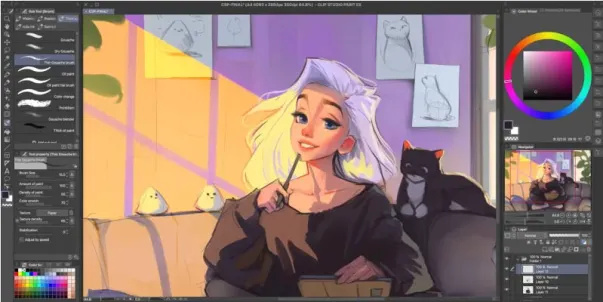
클립 스튜디오 페인트 유료 플랜을 시작하기 전에 6개월 동안만 무료입니다. 마찬가지로 더 강력한 옵션을 원할 경우 업그레이드해야 하므로 가격이 책정됩니다. 그러나 6개월이면 도구에 익숙해지고 자신에게 적합한 선택인지 판단하는 데 충분합니다. 또한 복잡하고 복잡한 아트워크를 쉽게 만들고 애니메이션 도구를 가지고 놀 수 있는지 확인할 수 있습니다.
Clip Studio Paint는 원래 2001년에 북미에서 Manga Studio라는 다른 이름으로 출시되었습니다. 원래는 만화와 애니메이션에 사용하기 위한 것이었습니다. 이 소프트웨어는 수년에 걸쳐 많은 개발과 변경을 거쳤습니다.
장점:
- 일러스트레이션 및 만화 제작을 위한 다양한 고급 도구 및 기능
- 사용자 정의 가능한 인터페이스
단점:
에어 팟을 TV에 연결하는 방법
- 6개월 동안만 무료
- 초보자에게 압도적
파이어알파카
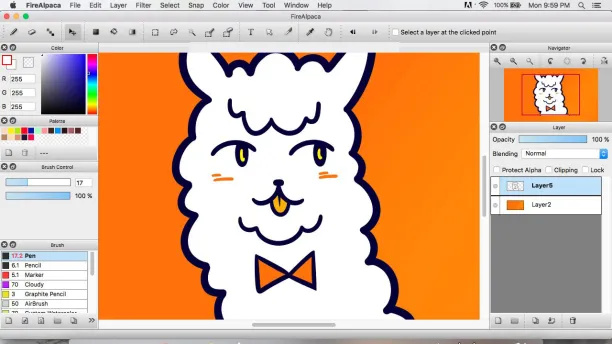
파이어알파카 디지털 인쇄용 이미지를 디자인하는 프로그램입니다. 주로 래스터 소프트웨어로 벡터 기능이 제한되어 있으며 Mac 또는 Windows에서 실행됩니다. 불행히도 새로운 도구가 때때로 추가되지만 도구는 다른 프로그램만큼 정교하지 않습니다.
장점:
- 초보자도 쉽게 배울 수 있는
- 다양한 브러시 스타일과 텍스처가 있습니다.
단점:
- 다른 소프트웨어에 비해 제한된 옵션
- 기본 애니메이션만
지금 무료 그리기 소프트웨어를 선택하세요
드로잉 소프트웨어는 비용이 많이 드는 작업이었습니다. 다행스럽게도 컴퓨터, 운영 체제 및 소프트웨어의 세계는 훨씬 저렴해졌습니다. 요즘에는 무료 그리기 소프트웨어와 같이 많은 소프트웨어를 무료로 사용할 수 있습니다. 오픈 소스 프로그래밍의 출현은 가격 측면에서 소프트웨어의 경쟁력을 높일 뿐만 아니라 많은 부분에 기여했습니다. 전문가이든 초보자이든 상관없이 고려해야 할 다양한 선택이 있습니다.
이 기사에 소개된 무료 그리기 소프트웨어 옵션을 사용해 본 적이 있습니까? 그들에 대해 당신의 시선을 사로잡은 것은 무엇이었습니까? 아래 의견란에 알려주십시오.









